Photoshopを使って人物の肌をきれいに修正する方法はいくつかありますが、時間をかけずに、ある程度ディテールは保ちながら簡単にレタッチする方法を紹介します。
肌の修正方法
まずは、元画像を2枚複製します。
ぼかしを使ったレタッチ
複製した下のレイヤーに「ぼかし(ガウス)」を適用します。数値はお好みで。次に上のレイヤーにマスクをかけ、ブラシで修正したい箇所を塗っていけば、あっという間に肌をきれいに修正することができます。
ハイパスとぼかしを組み合わせてレタッチ
他のレタッチ方法として、ハイパスを使った方法があります。下のレイヤーにぼかしをかけたら、上のレイヤーにハイパスをかけます。
メニューから【フィルタ】→【その他】→【ハイパス】で開き、半径をぼかしと同じ数値で設定して適用します。そして、描画モードを「リニアライト」にして不透明度を50%にすると元画像とほぼ同じ状態になります。あとは、先程と同じようにマスクをかけてブラシで補正していけば完成です。不透明度の数値を上げると素材をシャープにすることができます。
ハイパスとは?
ちなみにハイパスがどのような機能であるかというと、簡単に言えば素材をはっきり、くっきりシャープに変更することができる機能で、ぼんやりした素材をきっくり見せたい場合などに使ったりします。アンシャープマスクと似たような感じ?
使い方の例としては、複製したレイヤーにハイパスを適用し、描画モードを「オーバーレイ」に変更すると素材をシャープに見せることができたりします。
以上が、Photoshopを使って簡単に素早く肌をレタッチする方法となります。




 【Photoshop】文字に雪が積もった感じを出す
【Photoshop】文字に雪が積もった感じを出す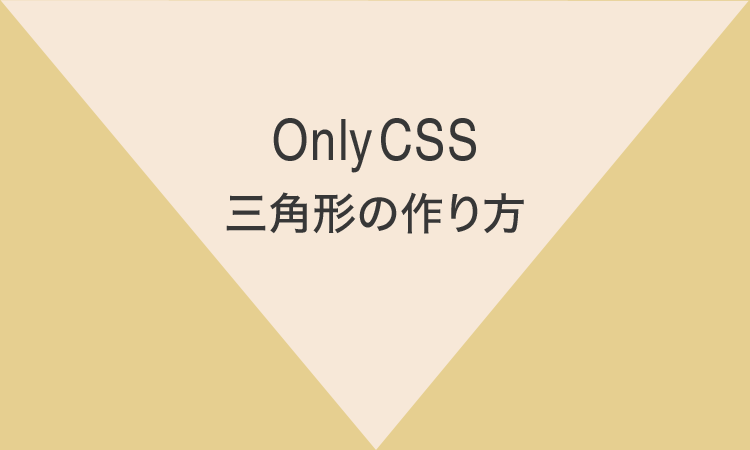 CSSのborderを使って三角形を描画
CSSのborderを使って三角形を描画 Photoshopでメタリック調の文字を作る方法
Photoshopでメタリック調の文字を作る方法 【Photoshop】文字にゴールド感を出す方法
【Photoshop】文字にゴールド感を出す方法 【Photoshop】煙のようなエフェクトの作り方
【Photoshop】煙のようなエフェクトの作り方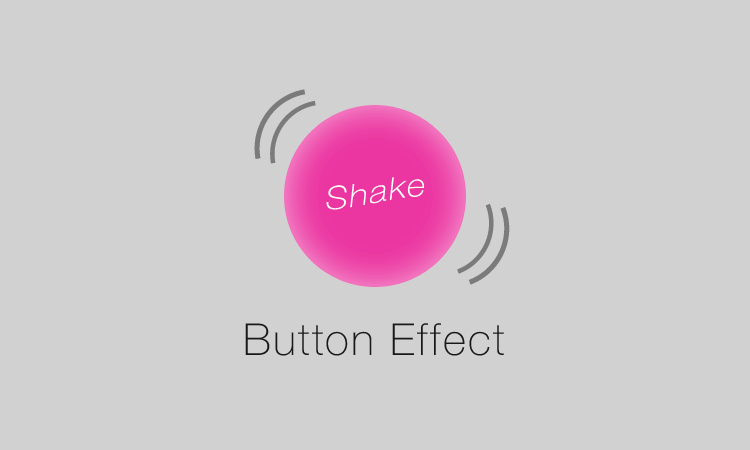 【CSS】ボタンがぷるぷるするエフェクト
【CSS】ボタンがぷるぷるするエフェクト